
Einer der meistgenutzten Vorteile eines Chromebooks ist seine Sicherheit. Aber gibt es irgendwelche Schritte, die die Eigentümer ergreifen können, um das derzeitige Schutzniveau zu verbessern und zu verbessern?
Google behauptet, dass ihre Chromebook-Geräte praktisch virenfrei sind. Die Maschine wurde nach dem Prinzip der Tiefenverteidigung entwickelt - das bedeutet, das Chromebook verfügt über mehrere Schutzebenen und wenn eine Schicht umgangen wird, sind andere noch in Kraft.
Die vorhandenen Schichten sind bereits sehr umfangreich und decken viele potentielle Bedrohungen ab. Automatische Updates, Sandboxing-Browsing Was ist eine Sandbox, und warum sollten Sie in einem spielen Was ist eine Sandbox, und warum sollten Sie in einem spielen Hochkonnektive Programme können eine Menge tun, aber sie sind auch eine offene Einladung für schlechte Hacker Streik. Um zu verhindern, dass Streiks erfolgreich werden, müsste ein Entwickler jedes einzelne Loch in ... Read More, verifizierter Boot und lebenswichtige lokalisierte Datenverschlüsselung Nicht nur für Paranoids: 4 Gründe, um Ihr digitales Leben nicht nur für Paranoiden zu verschlüsseln: 4 Gründe, Ihr digitales Leben zu verschlüsseln Verschlüsselung ist nicht nur für paranoide Verschwörungstheoretiker, noch ist es nur für Tech-Geeks. Verschlüsselung ist etwas, von dem jeder Computerbenutzer profitieren kann. Tech-Websites schreiben darüber, wie Sie Ihr digitales Leben verschlüsseln können, aber ... Lesen Sie mehr alle entfernen viele typische Wege, die Viren und Hacker verwenden, um Maschinen zu kompromittieren. Natürlich können die Chromebook-Geräte auch dann problemlos wiederhergestellt werden, wenn sie aus diesem Schutz herauskommen. Zwei Möglichkeiten zur Neuformierung Ihres Chromebooks: Powerwash & Full Recovery Zwei Wege zur Neuformierung Ihres Chromebooks: Powerwash & Full Recovery Eines der wichtigsten Verkaufsargumente eines Chromebooks ist die Bereitstellung von Sicherheit und Stabilität des zustandslosen Laufwerks - aber was entscheiden Sie, wenn etwas schief geht? Sie haben zwei Möglichkeiten. Lesen Sie mehr und synchronisieren Sie erneut.
Welche zusätzlichen Maßnahmen können Benutzer nutzen, um ihr Gerät weiter zu schützen?
Gast durchsuchen
Während das Chromebook viele Funktionen bietet, mit denen Sie Ihre Sicherheit vor Hackern und Viren schützen können, gibt es nur wenige Möglichkeiten, um menschliche Fehler zu vermeiden. Die Sicherheit kann durch etwas so Einfaches beeinträchtigt werden, wie sich in einen Dienst einzuloggen. Vergessen Sie nicht, sich von Ihrem Facebook-Account abzumelden. Wie Sie sich von Facebook auf anderen Geräten abmelden und Ihre Sicherheit verbessern [Wöchentliche Facebook-Tipps] Wie Sie sich von Facebook auf anderen Geräten abmelden und Ihre Sicherheit verbessern [Wöchentliche Facebook-Tipps] Es ist gut, gelegentlich Ihr Sicherheitswissen aufzufrischen und nachzusehen, ob es einen besseren Weg gibt, Dinge zu tun. Trotz der Tendenz von Facebook, Ihre Informationen öffentlich zugänglich zu machen ... Lesen Sie mehr und der nächste Nutzer hat Ihre Welt in ihren Händen, ganz zu schweigen von der Natur von Chromebooks, dass jeder, der Ihren Computer benutzt, nur einen Klick von Ihrem Google Mail-Konto entfernt ist E-Mails von Banken, Kreditkartenunternehmen und Arbeitgebern.
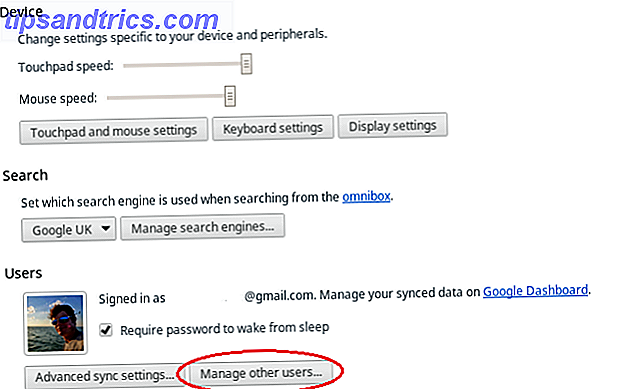
Das Browsen durch Gäste wurde entwickelt, um diese potenziellen Sicherheitsprobleme zu bekämpfen. Das bedeutet, dass Sie Ihr Chromebook für andere Personen freigeben und gleichzeitig Ihre Daten sicher aufbewahren können. Beim Gast-Surfen können Benutzer Websites besuchen und Dateien herunterladen, aber sie können keine Apps installieren und sie können keine Ihrer Daten sehen. Gäste können auch keine Lesezeichen erstellen (Ihre Lesezeichen können nicht angezeigt werden) und können nicht auf Apps zugreifen, die bereits installiert wurden.
Wenn sich ein Gastbenutzer abmeldet, löscht Chrome OS alle Spuren seiner Sitzung, vom Browserverlauf und den Cookies bis hin zu heruntergeladenen Dateien und gespeicherten Passwörtern. Das Feature löscht das Problem, dass eine Person uneingeschränkten Zugriff auf alle Ihre Informationen hat.
Wenn Sie die einzige Person sind, die Ihr Chromebook verwendet, ist es natürlich unnötig, das Surfen im Browser zu beenden. Wenn Sie jedoch in einer Umgebung leben oder arbeiten, in der jemand Ihre Maschine abholen und ohne Ihr Wissen verwenden kann, ist diese Funktion eine willkommene Ergänzung der umfangreichen Sicherheitsfunktionen von Chromebook.
Wie bei einem Chromebook ist das Aktivieren des Gast-Browsers ein einfacher Vorgang. Befolgen Sie die folgenden Schritte, um Ihre Konfiguration zu ändern:
- Wählen Sie "Einstellungen" aus dem Statusbereich in der unteren rechten Ecke Ihres Bildschirms
- Scrollen Sie nach unten zum Abschnitt "Benutzer" und klicken Sie auf "Andere Benutzer verwalten ..."
- Auf dem Pop-up-Bildschirm aktivieren Sie das Kontrollkästchen neben "Gästebrowser aktivieren".
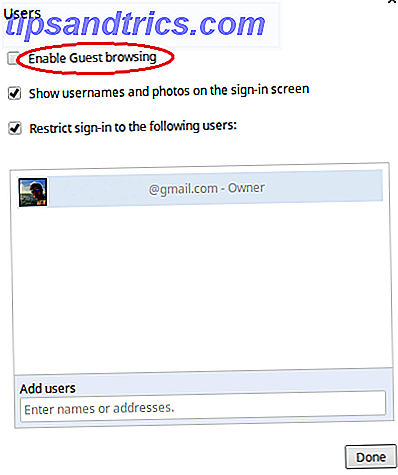
Eingeschränkte Anmeldung
Eine der besten Eigenschaften eines Chromebooks ist, dass es in seinem reinsten Sinn nur ein Stück Hardware ohne lokalisierte Personalisierung ist. In der Praxis bedeutet dies, dass Sie sich mit Ihrem Google-Konto bei jedem Chromebook anmelden können. Es sieht genauso aus wie Ihr eigenes Chromebook.
Das Negative davon aus einer Sicherheitssicht ist, dass Sie dieses Anmeldekonto nicht steuern können. Obwohl Chromebooks praktisch virenfrei sind, besteht die Gefahr, dass Chrome Web Store-Apps bösartig werden - selbst eine App, die einst sicher war, konnte vom ursprünglichen Entwickler verkauft werden und sich später als bösartig erweisen. Eine bösartige App könnte Werbung auf Webseiten einfügen und Ihre Internetnutzung ausspionieren.
Mit der eingeschränkten Anmeldefunktion kann der Eigentümer des Chromebooks steuern, welche anderen Konten sich am Computer anmelden können. Der Zugriff kann auf das Konto des Besitzers beschränkt sein oder auf die Konten von engen Freunden oder Verwandten beschränkt sein, von denen der Besitzer glaubt, dass sie kein Sicherheitsrisiko darstellen.
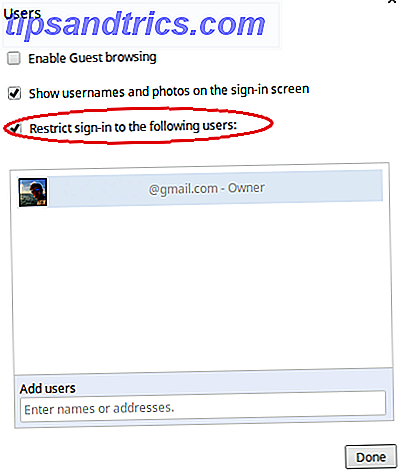
Um die Liste der zulässigen Benutzer zu bearbeiten, folgen Sie den folgenden Anweisungen:
- Wählen Sie "Einstellungen" aus dem Statusbereich in der unteren rechten Ecke Ihres Bildschirms
- Scrollen Sie nach unten zum Abschnitt "Benutzer" und klicken Sie auf "Andere Benutzer verwalten ..."
- Auf dem Pop-up-Bildschirm aktivieren Sie das Kontrollkästchen neben "Anmeldung an folgende Benutzer beschränken".
- Fügen Sie die Namen oder E-Mail-Adressen der zugelassenen Benutzer in das Feld ein
Bonustipp
Wenn Sie Ihr Chromebook an einem öffentlichen Ort verwenden oder in einem Büro mit einer BYOD-Richtlinie arbeiten möchten BYOD (Bring Your Own Device) [INFOGRAPHIC] BYOD (Bring Your Own Device) [INFOGRAPHIC] Es scheint das zu sein neuer Trend in Schulen und Unternehmen auf der ganzen Welt - BYOD. Nein, es ist keine neue Art von Online-Computerspielen, sondern Bring Your Own Device. Dies ist ... Lesen Sie mehr, möchten Sie möglicherweise Ihren Benutzernamen und Bild aus dem ersten Anmeldebildschirm verbergen, um Ihre Privatsphäre zu erhalten. Deaktivieren Sie dazu das Kontrollkästchen neben "Benutzernamen und Fotos auf dem Anmeldebildschirm anzeigen" im Menü "Andere Benutzer verwalten ...".
Fazit
Das Chromebook ist bereits extrem sicher. Wenn Sie jedoch Ihren Computer und Ihre Daten über das ursprüngliche Chromebook-Angebot hinaus schützen möchten, werden Ihnen diese Optimierungen helfen. Was denken Sie? Kennen Sie zusätzliche Sicherheitsmaßnahmen, die ergriffen werden können? Lassen Sie es uns in den Kommentaren unten wissen.
Bildnachweis: TechnologyGuide TestLab Via Flickr

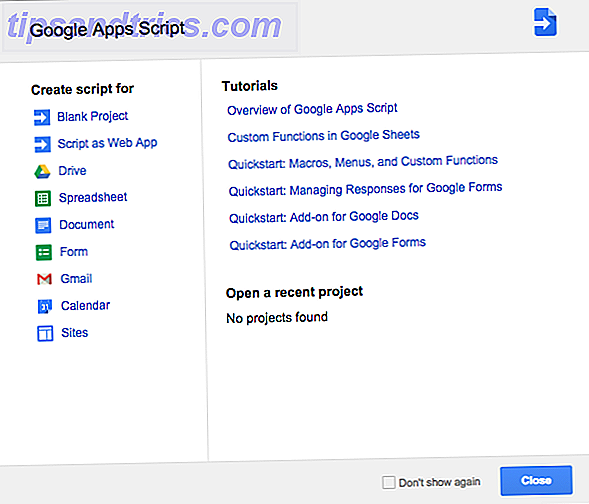

![Tablets, Ubuntu-zertifizierter Laptop und mehr [Tech Deals]](https://www.tipsandtrics.com/img/internet/263/tablets-ubuntu-certified-laptop.png)